Kas yra „LiveKernelEvent“ kodas: 141 ir kaip su juo elgtis (09.17.25)
Kalbant apie žaidimus, kompiuteris su „Windows“ yra populiarus pasirinkimas tarp žaidėjų dėl šios sąrankos lankstumo. Galite įrengti žaidimų kompiuterį su geriausia grafikos tvarkykle ir pridėti daugiau atminties, kad geriau veiktų. Palyginti su kitais kompiuteriais, „Windows“ kompiuterius yra lengviau pritaikyti ir atnaujinti, kad atitiktų bet kokios norimos paleisti programinės įrangos ar žaidimo reikalavimus.
Kuo aukštesnės kompiuterio specifikacijos, tuo galingesnis jis tampa ir jūs turėtų kilti mažesnių našumo problemų. Deja, taip būna ne visada. Kartais klaidos įvyksta net tada, kai naudojate geriausią kompiuterį. Viena iš šių klaidų, su kuria galite susidurti, yra „LiveKernelEvent“ kodas: 141 sistemoje „Windows 10“. 
„LiveKernelEvent Code: 141“ klaida nėra įprasta „Windows“ įrenginiuose, neatsižvelgiant į „Windows OS“ versiją. Daugelį „Windows 10“ vartotojų, susidūrusių su šia klaida, glumina tai, kad ji staiga pasirodo be perspėjimo. Pranešama, kad paveikti vartotojai ką tik matė šį klaidos pranešimą:
Dėl aparatūros problemos „Windows“ nustojo veikti tinkamai.
„Pro“ patarimas: nuskaitykite savo kompiuterį dėl našumo problemų, šiukšlių failų, kenksmingų programų ir saugos grėsmės
, kurios gali sukelti sistemos problemų arba sulėtinti jų veikimą.
Specialus pasiūlymas. Apie „Outbyte“ pašalinkite instrukcijas, EULA, privatumo politiką.
- Problemos parašas
- Problemos įvykio pavadinimas: „LiveKernelEvent“
- Kodas: 141
- 1 parametras: ffffba08b4e4a010
- 2 parametras: fffff8054373c188
- 3 parametras: 0
- 4 parametras: 120c
- OS versija: 10_0_19041
- „Service Pack“: 0_0
- produktas: 256_1
- OS versija: 10.0.19041.2.0.0.256.48
- Lokalės ID: 1033
Šios klaidos poveikis taip pat skiriasi atsižvelgiant į įrenginį. Kai kurie vartotojai kentėjo nuo nestipraus ekrano mirgėjimo, o kiti turėjo blogesnių ekrano problemų, kad nebegalėjo nustatyti, kas yra jų ekrane. Taip pat yra vartotojų, kurių ekranas, susidūręs su „LiveKernelEvent Code: 141“ klaida, tiesiog papilkėjo arba tapo žalias. Taip pat yra atvejų, kai kompiuteris pats iš naujo paleidžiamas įvykus klaidai.
Ši klaida sukėlė daug nusivylimų su ja susidūrusiems „Windows“ vartotojams, nes nežinoma problemos priežastis. Įprasti trikčių šalinimo metodai taip pat neveikia, paliekant šiuos paveiktus vartotojus savo nuožiūra.
Jei esate vienas iš nepasisekusių, kurie „Windows 10“ aptiko klaidą „LiveKernelEvent Code: 141“, tai vadovas turėtų būti jums naudingas. Paaiškinsime, kas yra „Windows 10“ „LiveKernelEvent“ kodas: 141, kokios yra galimos klaidos priežastys ir kaip ją ištaisyti.
Kas yra „LiveKernelEvent“ kodas: 141?„LiveKernelEvent“ kodas: 141 yra „Windows“ klaida, susieta su vienu iš jūsų kompiuterio aparatinės įrangos komponentų. Sunku išsiaiškinti, kuri aparatūra sukelia problemą, nes klaidos pranešime nėra daug pasakyta apie tai, kas suaktyvino klaidą.
Pranešimo pranešime paprastai rašoma:
Problema su jūsų dėl aparatūros „Windows“ nustojo veikti tinkamai.
Problemos parašas
Problemos įvykio pavadinimas: LiveKernelEvent
Kodas: 141
Kai kuriais atvejais klaida pateikiama su išsamesniu pranešimu ir informacija, tokia kaip žemiau:
Dėl aparatinės įrangos problemos „Windows“ nustojo veikti tinkamai.
Problemos parašas
Problemos įvykio pavadinimas: „LiveKernelEvent“
Kodas: 141
1 parametras: ffff9f88ee238460
2 parametras: fffff80479d5b938
3 parametras: 0
4 parametras: 6b4
OS versija: 10_0_18363
„Service Pack“: 0_0
Produktas: 768_1
OS versija : 10.0.18363.2.0.0.768.101
Lokalės ID: 4105
Nėra jokių konkrečių šios klaidos simptomų, tačiau kai kurie paveikti vartotojai pranešė, kad vangiai ir nereaguoja prieš pasirodant „LiveKernelEvent Code: 141“. Vienas dalykas, paplitęs tarp tų, kurie susidūrė su klaida, yra tai, kad jie žaidžia žaidimą, kai įvyko klaida.
Tačiau daugumai žaidimų, kuriuos jie žaidė, kai įvyko klaida, nėra aukštų aparatinės ir programinės įrangos reikalavimų. . Kai kurie netgi galėjo be vargo žaisti „reimg“ žaidimus, kad žaisdami mažiau intensyvius žaidimus susidurtų su klaida.
Kas sukelia „LiveKernelEvent“ kodą: 141?Kadangi klaida susijusi su aparatine įranga, ji svarbu atsižvelgti į kompiuterio aparatinės įrangos komponentus, tokius kaip vaizdo plokštė, atmintis, standusis diskas ir ventiliatoriai. Kaip įmanomi kaltininkai taip pat turėtų būti išvardyti greičio viršijimas ir perkaitimas. Taip pat gali būti, kad klaidą sukelia sugedę, pasenę ar nesuderinami įrenginio tvarkyklės.
Nėra jokios konkrečios „LiveKernelEvent Code: 141“ klaidos priežasties, dėl kurios šią problemą sunkiau išspręsti. Tai galite padaryti naudodamiesi toliau pateiktu trikčių šalinimo vadovu ir eikite žemyn sprendimų sąrašo, kol rasite sau tinkantį.
Kaip pataisyti „Windows 10 LiveKernelEvent“ kodą: 141Kaip minėta aukščiau, ten nėra absoliutus „LiveKernelEvent Code: 141“ klaidos taisymas „Windows 10“, nes tai gali sukelti skirtingi veiksniai. Taigi svarbu atlikti visos sistemos vertinimą, kad būtų galima tiksliai nustatyti problemos vaizdą. Pradėkime nuo šių paprastų trikčių šalinimo patarimų, kaip išspręsti klaidą:
- įdiekite visus galimus sistemos ir saugos naujinimus. Spustelėkite Pradėti & gt; Nustatymai (krumpliaračio piktograma) & gt; Atnaujinti & amp; Sauga , tada spustelėkite Tikrinti, ar nėra naujinių . Tai automatiškai nuskaitys visus laukiančius naujinius, kuriuos turite įdiegti.
- Atnaujinkite visas įrenginio tvarkykles. Kartais ne visi tvarkyklių naujinimai įtraukiami į „Windows“ naujinimo įrankį, todėl kiekvieną savo įrenginio tvarkyklę turite atnaujinti rankiniu būdu. Paieškos laukelyje Pradėti įveskite įrenginio tvarkyklę, tada rezultatuose spustelėkite Įrenginių tvarkytuvė . Ieškokite bet kokio įrašo su klaustuku ir atnaujinkite konkrečios aparatūros tvarkyklę. Dešiniuoju pelės mygtuku spustelėkite įrašą, tada pasirinkite Atnaujinti tvarkyklę.
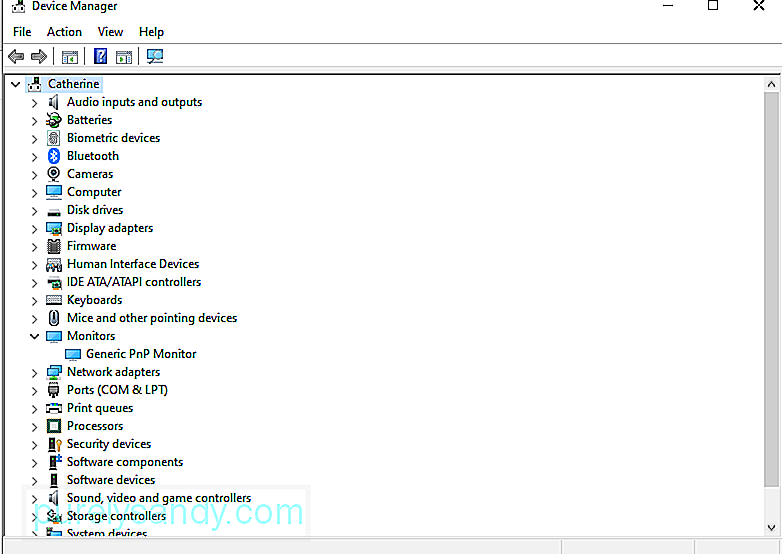
- Laikinai išjunkite antivirusinę programinę įrangą. Pernelyg apsauganti saugos programinė įranga taip pat gali sukelti jūsų sistemos nenuoseklumų, dėl kurių atsiranda kompiuterio klaidų.
- Atsikratykite nereikalingų failų kompiuteryje naudodami kompiuterio valymo programą, vadinamą „Outbyte PC Repair“ . Sistemos išvalymas padės maksimaliai padidinti kompiuterio poreikius, optimizuoti sistemos procesus ir sumažinti klaidas, tokias kaip „LiveKernelEvent Code“: 141.
Atlikę visus anksčiau nurodytus veiksmus, iš naujo paleiskite kompiuterį ir stebėkite, ar „LiveKernelEvent“ kodas: 141 buvo išspręstas. Jei ne, pabandykite toliau pateiktus sprendimus.
1 pataisa: vykdykite disko patikrą.Vienas iš pirmųjų aparatūros komponentų, kuriuos turite patikrinti, yra kietasis diskas. Kietasis diskas su sugadintu komponentu ar failu gali sukelti įvairių problemų jūsų kompiuteryje ir gali būti, kad tai sukels „LiveKernelEvent Code: 141“ klaidą. Laimei, „Windows 10“ yra įrankis, vadinamas CHKDSK, sukurtas automatiškai nuskaityti ir taisyti kietuosius diskus.
Norėdami patikrinti diską, vykdykite toliau pateiktas instrukcijas:
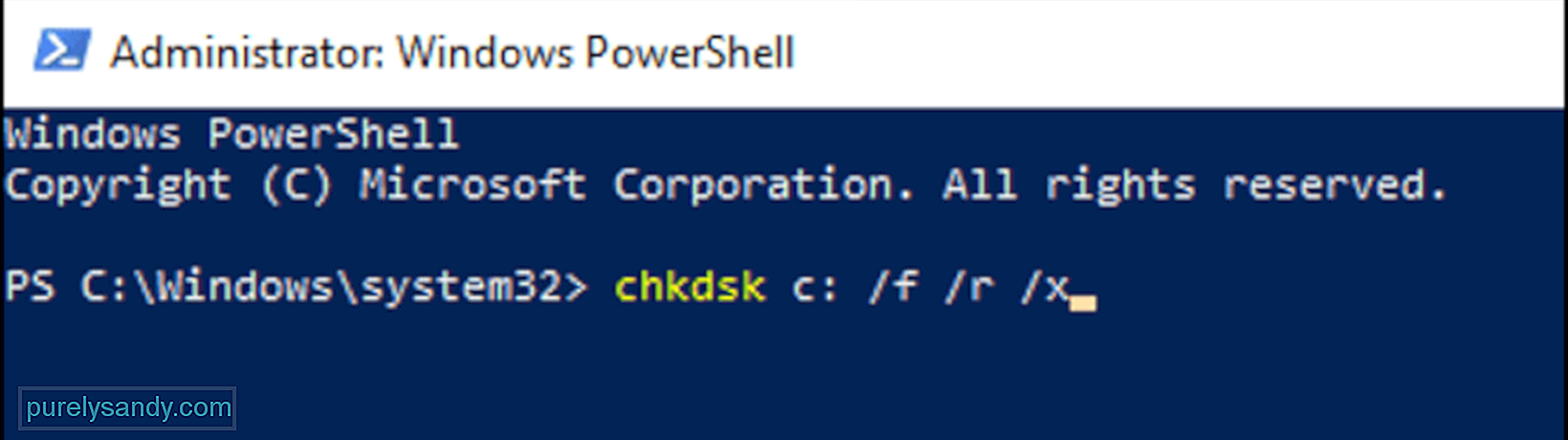
Leiskite programai vykdyti diagnostikos procesą ir laukti rezultatų. CHKDSK turėtų ištaisyti visas klaidas, su kuriomis susiduriama, kitaip jis suteiks jums daugiau informacijos arba daugiau instrukcijų pabaigoje.
2 pataisymas: patikrinkite atmintį.Kitas komponentas, kurį turite patikrinti, yra kompiuterio RAM arba laisvosios kreipties atmintis. Norėdami nustatyti, ar jūsų kompiuteryje yra sugedusi atminties kortelė, galite naudoti „Windows“ atminties diagnostikos įrankį. Norėdami paleisti šią programą, atlikite šiuos veiksmus:

Kompiuteris bus paleistas iš naujo ir įkeliamas į „Windows“ atminties diagnostikos aplinką. Palaukite, kol nuskaitymas bus baigtas, kad patikrintumėte, ar nėra problemų su jūsų kompiuterio atmintimi. Jei nėra problemų su RAM, pereikite prie kito sprendimo.
3 pataisymas: nustatykite maksimalų ventiliatoriaus greitį.„Windows“ „LiveKernelEvent Code“: 141 klaida yra viena iš galimų perkaitimo priežasčių. 10. Norėdami įsitikinti, kad jūsų sistema yra gerai vėdinama ir neperkaista, galite maksimaliai suderinti procesoriaus ventiliatoriaus greitį.
Norėdami tai padaryti, galite naudoti trečiosios šalies programą, pvz., „SpeedFan“. Arba galite redaguoti ventiliatoriaus greitį per BIOS nustatymus. Nors gamintojai šią funkciją gali vadinti kitaip, ventiliatoriaus greičio nustatymas visada yra paslėptas kažkur BIOS.
Norėdami redaguoti ventiliatoriaus greitį naudodami BIOS nustatymus, atlikite toliau nurodytus veiksmus:
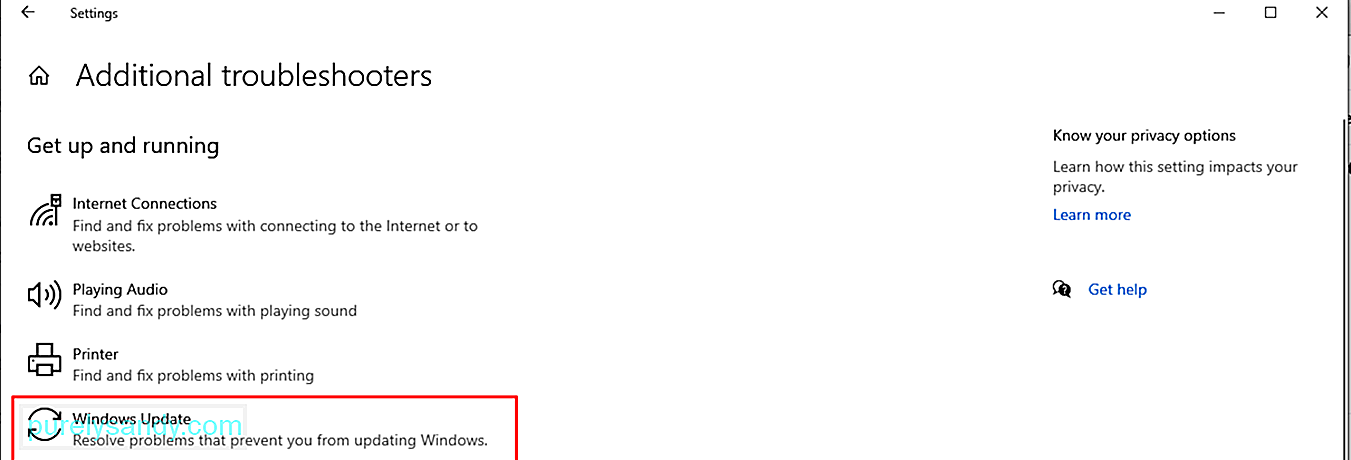
Įsijungimas yra labai dažna žaidėjų tendencija padidinti įrenginio našumą. Persijungus procesorius veikia greičiau, kad vartotojai galėtų mėgautis intensyviais žaidimais ar veikla kompiuteryje.
Tačiau persijungimas kelia tam tikrą riziką, įskaitant aukštesnę temperatūrą, triukšmingus ventiliatorius ir kompiuterio klaidas, pavyzdžiui, „LiveKernelEvent Code“: 141. Jei persijungimas sukelia jūsų kompiuterio našumo problemų, sprendimas yra paprasčiausias kompiuterio įjungimas arba nusileidimas.
Štai kaip tai padaryti:
Sureguliavę nustatymus, galite grįžti prie įprastos veiklos ir pamatyti, ar klaida vėl atsiranda.
Pataisyti # 5: iš naujo įdiekite GPU tvarkykles.Daugeliu atvejų „LiveKernelEvent“ kodas: 141 paprastai yra susijęs su kompiuterio GPU. Lengviausias būdas tai išspręsti yra pašalinti grafikos tvarkyklės failą, tada įdiegti švarią ir atnaujintą programinės įrangos kopiją. Norėdami tai padaryti:
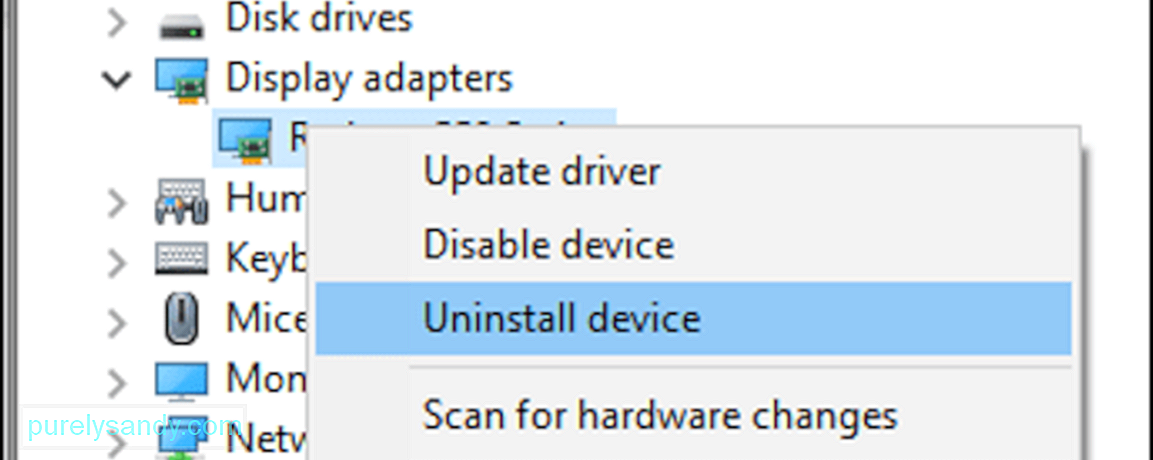
Tada grafikos plokštės tvarkyklės failas bus pašalintas iš jūsų kompiuterio. Kitas žingsnis - atsisiųsti naujausią grafikos plokštės tvarkyklę iš gamintojo svetainės ir įdiegti ją kompiuteryje. Norėdami tai padaryti, turėsite sužinoti savo vaizdo plokštės modelį ir versiją, taip pat naudojamą „Windows 10“ versiją.
6 pataisymas: iš naujo įdiekite GPU tvarkykles naudodami DDU.Kartais pašalinkite tada iš naujo įdiegti GPU tvarkykles nepakanka, nes ankstesnė tvarkyklės versija nebuvo visiškai ištrinta. Tokiu atveju galite naudoti „Display Driver Uninstaller“ arba „DDU“ darbui atlikti.
DDU yra tvarkyklės pagalbinė programa, leidžianti pašalinti visus ankstesnio „Windows“ ekrano ir garso tvarkyklių pėdsakus. Tai veikia NVIDIA, AMD ir INTEL. Šis įrankis yra naudingas, kai kyla problemų iš naujo įdiegiant tvarkyklės failus dėl konflikto su senesne įdiegta versija.
Viskas, ką jums reikia padaryti, tai atsisiųsti ir įdiegti DDU programą ir pasirinkti tvarkyklę, kurią norite pašalinti. Ištrynę tvarkyklę iš naujo paleiskite įrenginį, tada iš naujo įdiekite atnaujintą tvarkyklės failo versiją.
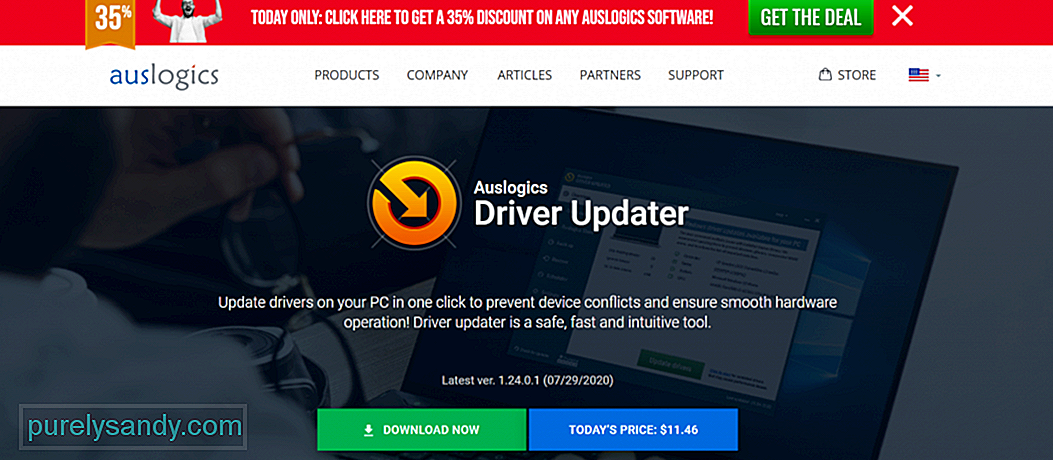 Jei neįsivaizduojate minties naudoti DDU programą, vietoj jos galite naudoti kitą tvarkyklės atnaujinimo įrankį. . Viena programinė įranga, kurią galime pasiūlyti, yra Auslogics Driver Updater . Šis įrankis vienu spustelėjimu atnaujina visas jūsų kompiuterio tvarkykles. Tai užkerta kelią tvarkyklių konfliktams ir padeda sklandžiai bei lengvai atlikti aparatinės įrangos veikimą.
Jei neįsivaizduojate minties naudoti DDU programą, vietoj jos galite naudoti kitą tvarkyklės atnaujinimo įrankį. . Viena programinė įranga, kurią galime pasiūlyti, yra Auslogics Driver Updater . Šis įrankis vienu spustelėjimu atnaujina visas jūsų kompiuterio tvarkykles. Tai užkerta kelią tvarkyklių konfliktams ir padeda sklandžiai bei lengvai atlikti aparatinės įrangos veikimą.
Gali būti, kad tarp jūsų įrenginio tvarkyklių yra konfliktas. Taigi, verta pabandyti atjungti išorinius išorinius įrenginius. Tada vėl prijunkite juos po vieną, kad išsiaiškintumėte, ar kuris nors iš jų sukelia problemos įvykio pavadinimo livekernelevent kodo klaidą.
Po to galite pabandyti iš naujo įdiegti arba atnaujinti susietas įrenginio tvarkykles. Norėdami iš naujo įdiegti įrenginio tvarkyklės failą, atlikite šiuos veiksmus:
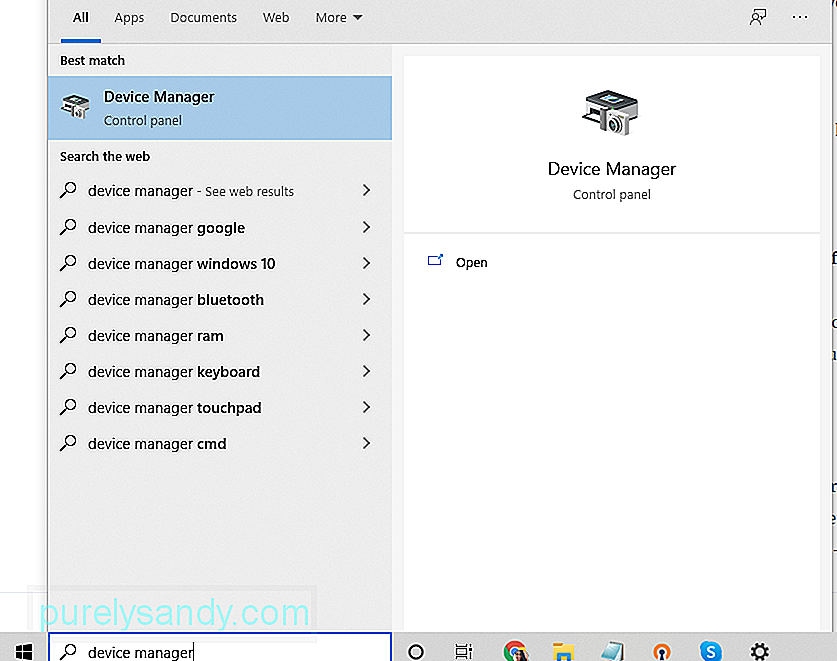
Arba galite naudoti tvarkyklės atnaujinimo įrankį. Tai greitesnė ir saugesnė parinktis, kad būtų išvengta suderinamumo problemų su jūsų procesoriaus architektūra.
8 pataisymas: įdiekite bet kurį laukiantį naujinimąJei jūsų sistemoje nėra naujausio „Windows“ naujinimo, galite susidurti su probleminio įvykio pavadinimu. livekernelevent kodas 141. Taigi, visada patikrinkite, ar nėra „Windows“ naujinių, ir pritaikykite juos kuo greičiau.
Štai kaip atlikti šią užduotį:
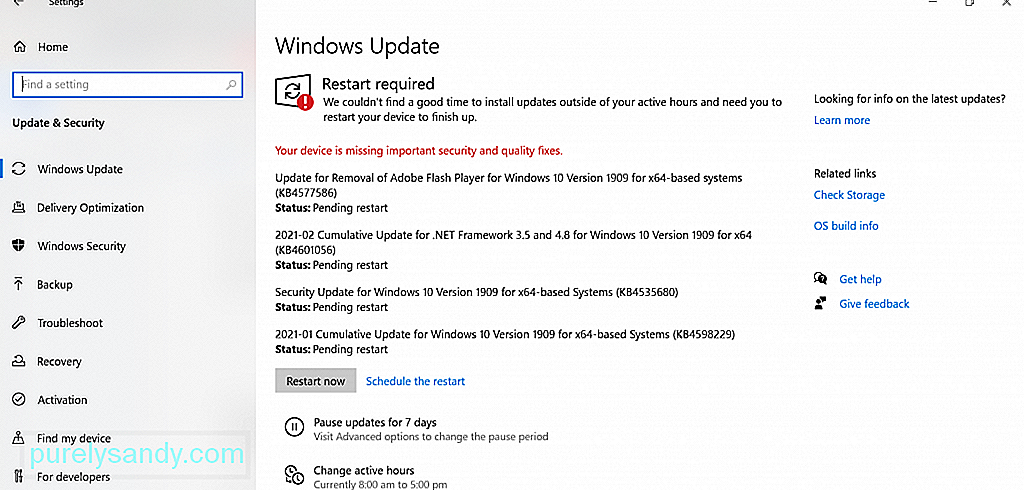
Kai inicijuosite švarų įkrovą, „Windows“ veiks tik su minimaliomis funkcijomis ir procesais. . Taigi, jei įtariate, kad klaidą rodo trečiosios šalies programa, galite greitai atmesti šią galimybę.
Norėdami atlikti švarų įkrovą, atlikite šiuos veiksmus:
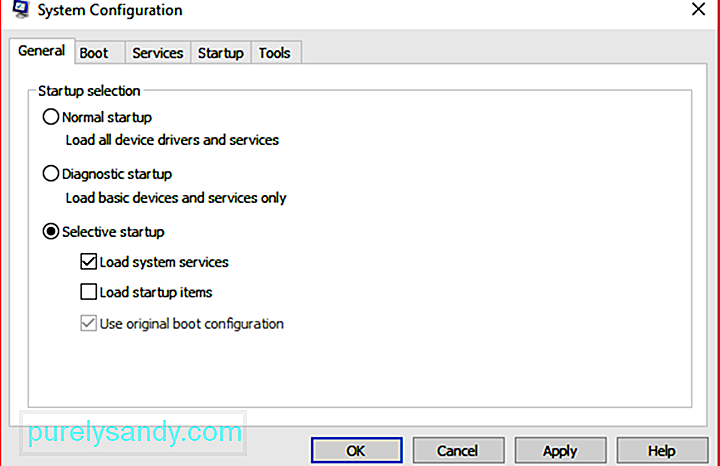
„Windows 10“ įrenginyje yra įmontuotas trikčių šalinimo įrankis, kurį galite naudoti problemoms išspręsti. su aparatūros komponentais. Jis aptiks visas esamas problemas ir pateiks tinkamus sprendimus. Galite jį naudoti, jei kyla problemų dėl „livekernelevent“ kodo klaidos.
Štai kaip tai naudoti:
Jei išbandėte visus aukščiau pateiktus sprendimus, bet vis tiek matote „livekernelevent“ su 0_0 pakeitimų paketo kodą, galite pabandyti kreiptis pagalbos į specialistus. Galite nunešti savo prietaisą pas techniką, kuris yra geriau išmanantis kompiuterio aparatinės įrangos smulkmenas.
12 pataisa: atlikite švarų diegimąŠi pataisa yra jūsų paskutinė išeitis. Bet prieš tęsdami švarų diegimą, geriausia parengti failų atsarginę kopiją. Dėl švaraus diegimo viskas bus ištrinta iš kietojo disko. Taigi, jei procese kas nors atsitiks, galite greitai atkurti failus.
Galite sukurti atsarginę failų kopiją išoriniame atminties įrenginyje. Tai daug geresnė parinktis, jei turite daug failų, nes jų sinchronizavimas su debesimi užtruks daug laiko.
Norėdami sukurti atsarginę kopiją į išorinį atminties įrenginį, atlikite šiuos veiksmus:
Paruošę atsarginę failą , galite tęsti švarų diegimo procesą. Nesijaudinkite, nes tai yra nesudėtingas procesas. Štai kaip:
Atlikę pirmiau nurodytus veiksmus, bus įdiegta nauja „Windows 10“ kopija. .
Apatinė eilutė„Windows 10“ klaida „LiveKernelEvent Code: 141“ gali būti nemenkas galvos skausmas, ypač jei nežinote, kuri aparatinė įranga sukelia problemą. Tikimės, kad naudodamiesi aukščiau pateiktu vadovu galite susiaurinti kaltininką ir atlikti keletą veiksmų problemai išspręsti.
Kai kitą kartą susidursite su klaidos kodu, pirmiausia atlikite pagrindinius trikčių šalinimo veiksmus. Įdiekite bet kokį galimą sistemos naujinimą naudodami „Windows Update“ įrankį. Jei tai neveikia, atnaujinkite visas įrenginio tvarkykles. Taip pat galite pabandyti laikinai išjungti antivirusinę programinę įrangą ir tada ją įgalinti, kai atsikratysite klaidos.
Kitas trikčių šalinimo metodas, kurį galite apsvarstyti, yra nepageidaujamų failų atsikratymas kompiuteryje. Tai leis jums pašalinti visus kenksmingus subjektus, kurie slepiasi kaip sistemos failai, ir tuo pačiu atlaisvinsite daug vietos sistemoje.
Jei atrodo, kad trikčių šalinimas nėra reikalas, patikrinkite diską. Tai gali būti sugadinto standžiojo disko atvejis, kurį reikia ištaisyti. Taip pat galite pabandyti patikrinti atmintį, kad sužinotumėte, ar jūsų kompiuteryje yra sugedusi atminties kortelė. Kitas sprendimas, kurį galite išbandyti, yra maksimalus ventiliatoriaus greičio nustatymas. Tai naudinga, jei įtariate, kad klaidą sukėlė perkaitimas.
Jei visa kita nepavyksta, galite pabandyti atlikti švarų „Windows 10“ diegimą ir tikėtis, kad tai ištaisys „LiveKernelEvent Code: 142“ klaidą.
"YouTube" vaizdo įrašas: Kas yra „LiveKernelEvent“ kodas: 141 ir kaip su juo elgtis
09, 2025

